Cómo acelerar macOS Catalina: 7 trucos que funcionan
Conoce 7 trucos que ayudarán a que MacOs Catalina sea mucho más fluido en nuestro Mac.

Como en cada lanzamiento de un sistema operativo de Apple todos queremos que al instalarlo en nuestro Mac funcione lo más optimizado posible. Normalmente tenemos problemas de almacenamiento, porque desde la salida al mercado de los ordenadores de la compañía de Cupertino con disco SSD el megabyte está muy cotizado. Hemos tenido que sacrificar capacidad para ganar mucho en velocidad, aunque recientemente hemos visto que no siempre es así.
De la mano de Solvetic vamos a ver siete trucos que harán que nuestro Mac funcione con la máxima fluidez al instalar MacOS Catalina.
1. Limpiar nuestro disco duro
Un disco duro limpio agiliza una barbaridad un sistema operativo. Para tener siempre limpio nuestro disco duro tendremos que buscar en "Finder" las carpetas de las aplicaciones que ya no usemos y eliminarlas. Otra opción es usar la aplicación "CleanMyMac" que nos ayudará en esa tarea.
2. Usar la función de optimización de almacenamiento del sistema
En este caso tenemos dentro del mismo sistema operativo una función que nos ayudará a optimizar el almacenamiento tanto dentro del ordenador como en iCloud. Para acceder basta con pulsar el icono de la manzana y "Acerca de este Mac". Al abrirse la ventana iremos a la pestaña "Almacenamiento" y dentro a "Administrar...". En esa ventana nos mostrará una serie de recomendaciones para la optimización del almacenamiento.
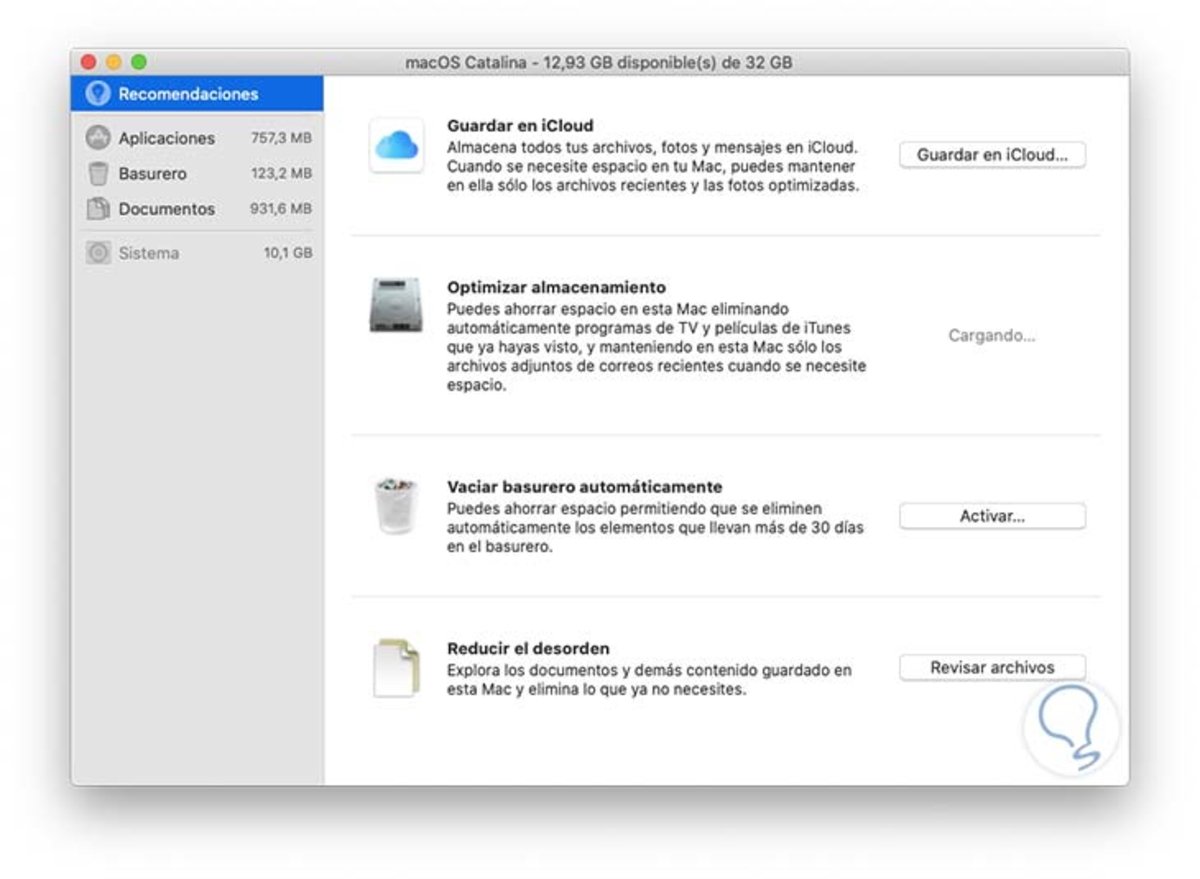
3. Optimizar el uso de iCloud
Otro de los problemas con los que nos solemos encontrar es con el almacenamiento de iCloud. Para optimizar los cinco GigaBytes que nos ofrece Apple en "Preferencias del Sistema" iniciaremos sesión con nuestro "ID de Apple". Una vez iniciada sesión iremos a "Opciones" de iCloud Drive y ahí configuraremos lo que guardará nuestro sistema automáticamente en la nube.
4. Mejorar la experiencia gráfica del usuario
Si nuestro Mac no es de los más modernos al tener activas todas las opciones gráficas 3D y de transiciones puede ralentizarse bastante. Para evitar esto en "Preferencias del Sistema", pulsar en "Accesibilidad" y dentro activamos las casillas "Reducir movimiento" y "Reducir transparencia". No tendremos tan bonita la visibilidad del sistema pero será mucho más fluido.
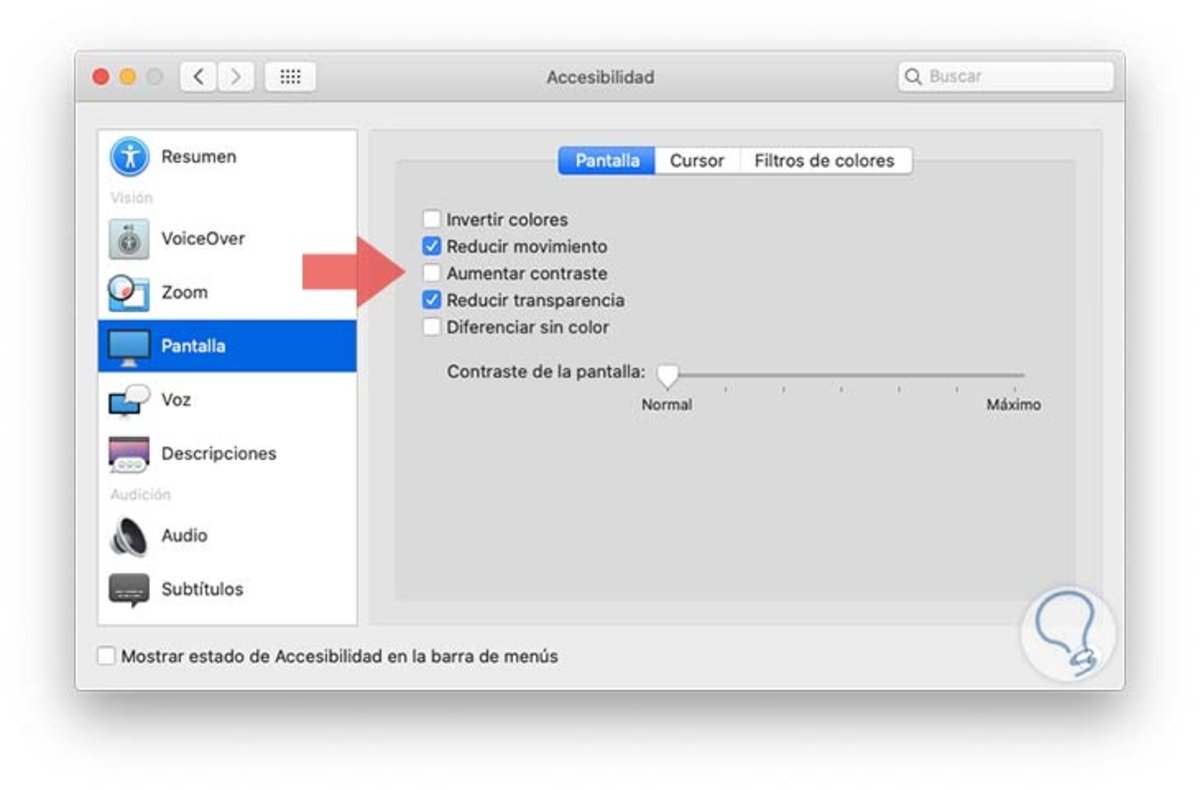
5. Limpiar SMC y PRAM/NVRAM
Una parte importante para el buen funcionamiento de nuestro Mac es reiniciar las memorias SMC y PRAM/NVRAM, con ello mejoraremos el funcionamiento de la batería y los ventiladores. Además ajustaremos el disco de arranque correcto, la carga de la batería y la resolución de pantalla. En definitiva, conseguiremos una optimización del sistema.
Para reiniciar la memoria NVRAM pulsaremos las teclas ⌘ + P + R + ⌥ al reiniciar el sistema operativo.
En el caso de la memoria SMC después de tener el equipo apagado unos 20 segundos pulsaremos ⇧ + ⌘ + ⌥ + botón de encendido.
6. Cambiar programas ejecutados en el arranque del sistema
Algunos programas al instalarlos se configuran para abrirse automáticamente al arrancar el sistema, consumiendo recursos adicionales que pueden ralentizar nuestro Mac. Para verificar y elegir qué aplicaciones queremos que se ejecuten de esa forma iremos a "Preferencias del Sistema", "Usuarios y grupos", seleccionamos nuestro usuario. Debemos pulsar en el candado para poder realizar cambios, nos pedirá nuestra contraseña. Una vez desbloqueado el candado pulsamos en la pestaña "Arranque", seleccionamos las aplicaciones que queremos eliminar del inicio del sistema y pulsamos en el botón "-".
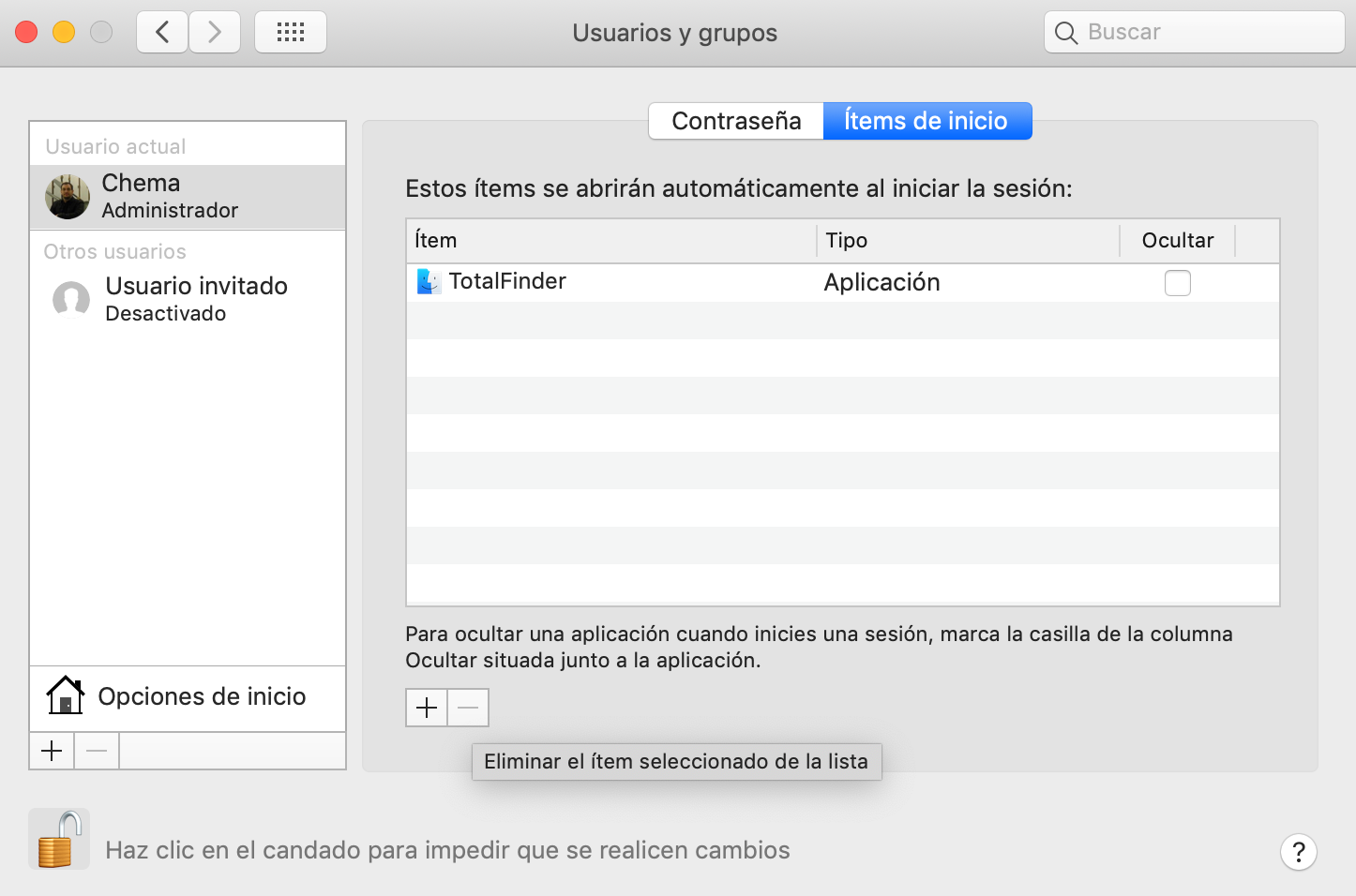
7. Ver los recursos que consumen nuestras aplicaciones
Por último pero no menos importante vamos a ver cómo saber que aplicaciones consumen más recursos en nuestro ordenador. Para ello abriremos la aplicación "Monitor de Actividad" que viene de serie con el sistema. En ella podremos ver qué aplicaciones consumen más o menos recursos tanto de CPU, memoria, energía, disco y red. Así podremos elegir si nos merece la pena tenerlas instaladas según ralenticen nuestro sistema.
Tenemos muchas herramientas para optimizar nuestro ordenador sin hacer mucho esfuerzo, consiguiendo así un sistema más fluido que no nos hará desesperar en nuestro día a día.
Puedes seguir a iPadizate en Facebook, WhatsApp, Twitter (X) o consultar nuestro canal de Telegram para estar al día con las últimas noticias de tecnología.